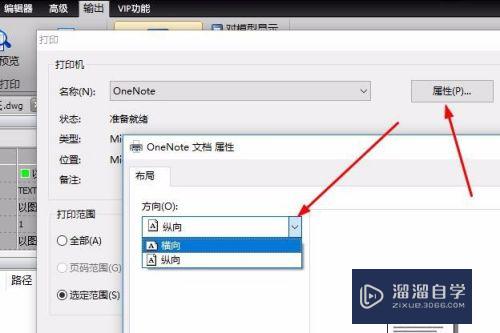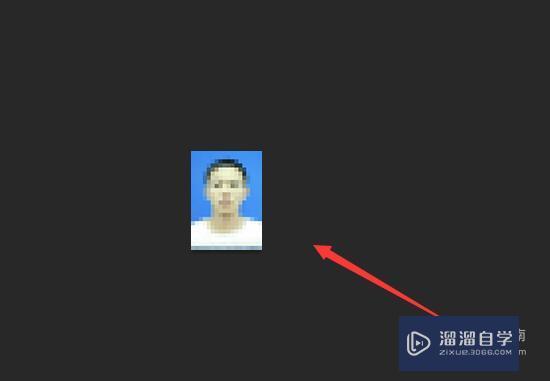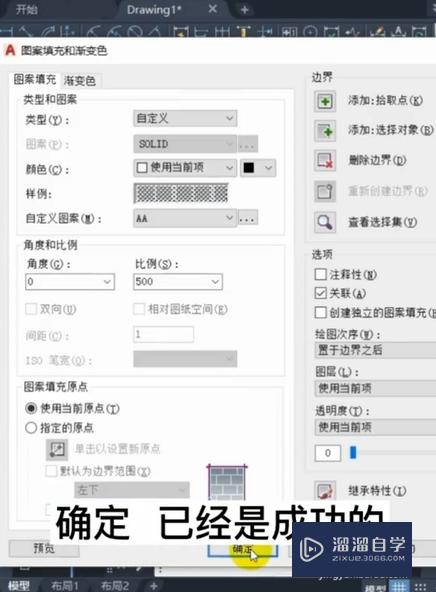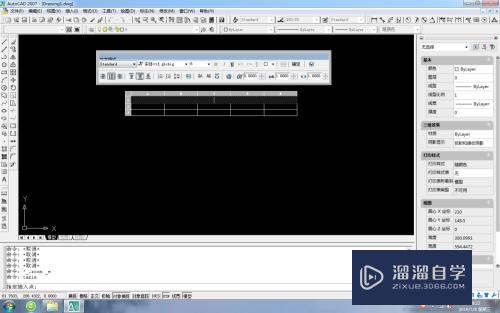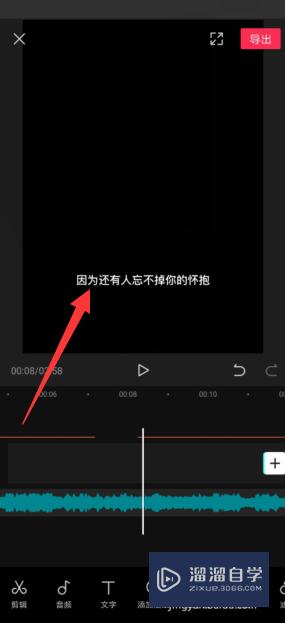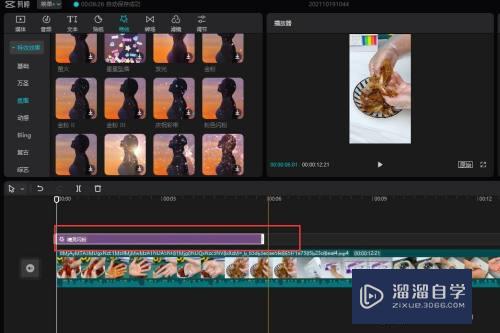服装CAD怎么用拉伸曲面工具(服装cad怎么用拉伸曲面工具做)优质
服装CAD是专门为。许多服装设计以及打板都是在服装CAD里面进行绘制。一些服装经常会绘制曲面的情况。有时候曲面效果不佳。我们需要进行拉伸。那么服装CAD怎么用拉伸曲面工具?下面教程来告诉大家。
工具/软件
硬件型号:联想ThinkPad P14s
系统版本:Windows7
所需软件:服装CAD
方法/步骤
第1步
打开服装cad软件。新建cad文件。如下图所示。
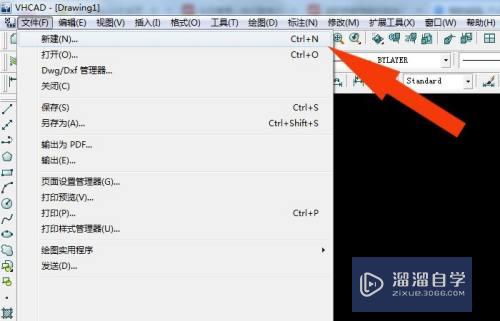
第2步
接着。并选择工具箱中的【圆工具】。如下图所示。
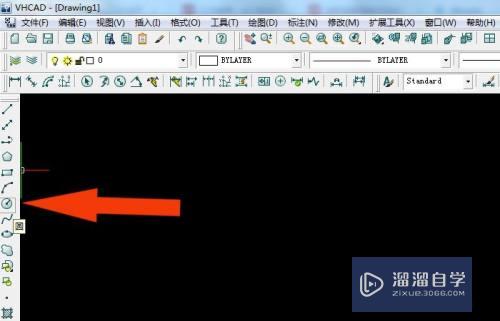
第3步
然后。在画布窗口中。绘制出圆的图形。并选择【直线】工具。如下图所示。
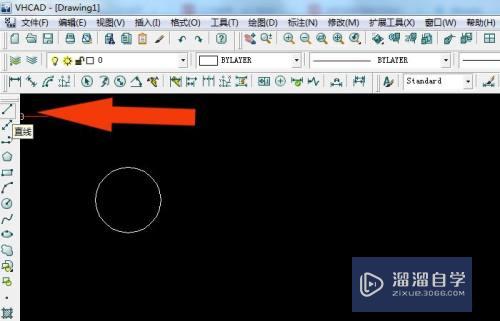
第4步
接着。在画布中绘制出直线。并摆放好位置。如下图所示。
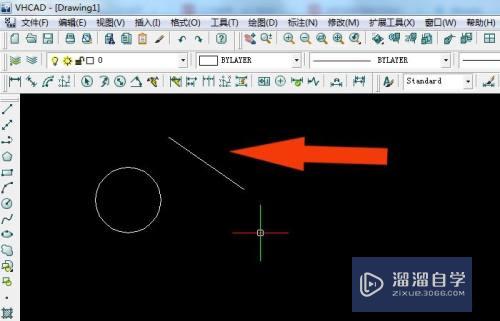
第5步
然后。鼠标左键单击【绘图】菜单的【创建拉伸曲面】。如下图所示。
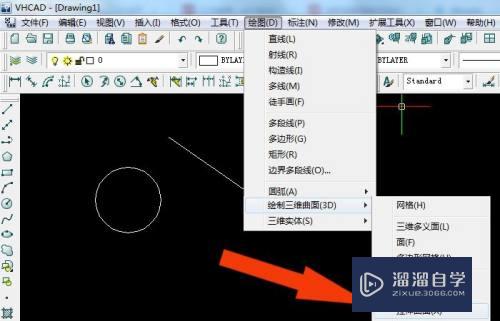
第6步
接着。在命令行中。选择拉伸曲面的底边图形。比如选择圆形。如下图所示。
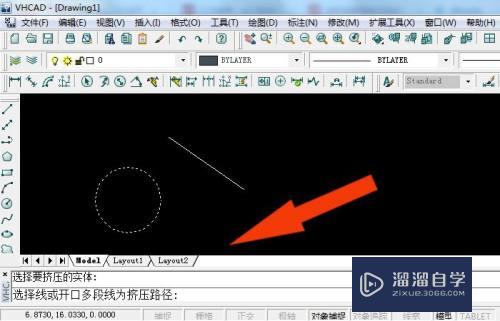
第7步
最后。在画布上。选择拉伸曲面的路径图形。选择直线。这样就创建出拉伸曲面图形了。如下图所示。通过这样的操作。在服装cad软件中就会使用拉伸曲面工具了。
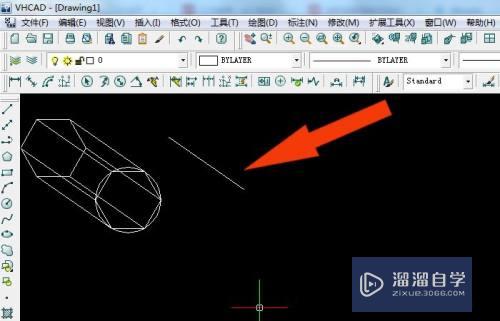
以上关于“服装CAD怎么用拉伸曲面工具(服装cad怎么用拉伸曲面工具做)”的内容小渲今天就介绍到这里。希望这篇文章能够帮助到小伙伴们解决问题。如果觉得教程不详细的话。可以在本站搜索相关的教程学习哦!
更多精选教程文章推荐
以上是由资深渲染大师 小渲 整理编辑的,如果觉得对你有帮助,可以收藏或分享给身边的人
本文标题:服装CAD怎么用拉伸曲面工具(服装cad怎么用拉伸曲面工具做)
本文地址:http://www.hszkedu.com/64400.html ,转载请注明来源:云渲染教程网
友情提示:本站内容均为网友发布,并不代表本站立场,如果本站的信息无意侵犯了您的版权,请联系我们及时处理,分享目的仅供大家学习与参考,不代表云渲染农场的立场!
本文地址:http://www.hszkedu.com/64400.html ,转载请注明来源:云渲染教程网
友情提示:本站内容均为网友发布,并不代表本站立场,如果本站的信息无意侵犯了您的版权,请联系我们及时处理,分享目的仅供大家学习与参考,不代表云渲染农场的立场!